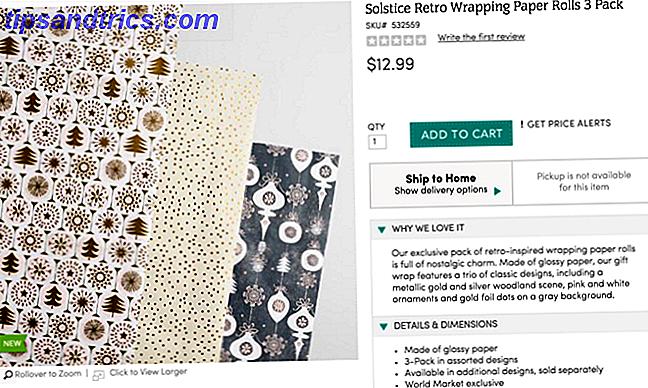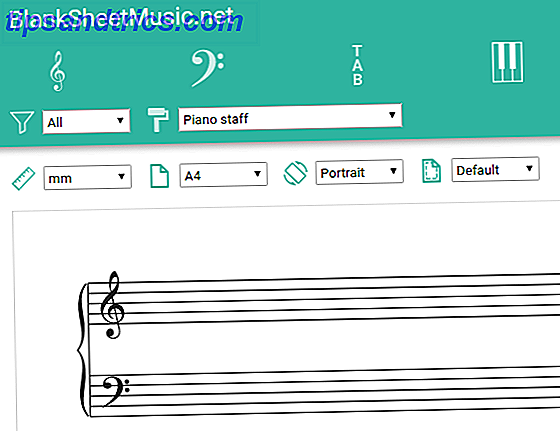"Say OST" tager en ny betydning med Apples Live Fotos. Originalt introduceret med iPhone 6s i 2015, kombinerer denne funktion et stillbillede med 1, 5 sekunders bevægelig video med lyd før og efter skuddet.
Slutresultatet giver et nyt udseende til det sædvanlige fotografi og noget der minder om Harry Potter, som du kan se et kort øjeblik før og efter skuddet.
Mens du kan fange og se et livefoto med en hvilken som helst moderne iPhone eller iPad, kan du se resultaterne på en række forskellige enheder, herunder en Mac. Vi kigger nærmere på Live Photos og fremhæver, hvordan du kan bruge dem, hvordan du redigerer dem, hvordan du slukker for funktionen og meget mere.
Tag et levende billede med en iPhone
For at tage et levende billede med en iPhone, eller endda en iPad, skal du bare starte den indbyggede kameraapp.
Når du har kontrolleret, at den er indstillet til fototilstand, skal du bekræfte, at du har Live Photos tændt. For at gøre det skal du se på øverste bjælke over hovedfoto søgeren. Ikonet Live Photos er to faste cirkler omgivet af en prikket cirkel og vises i gul.
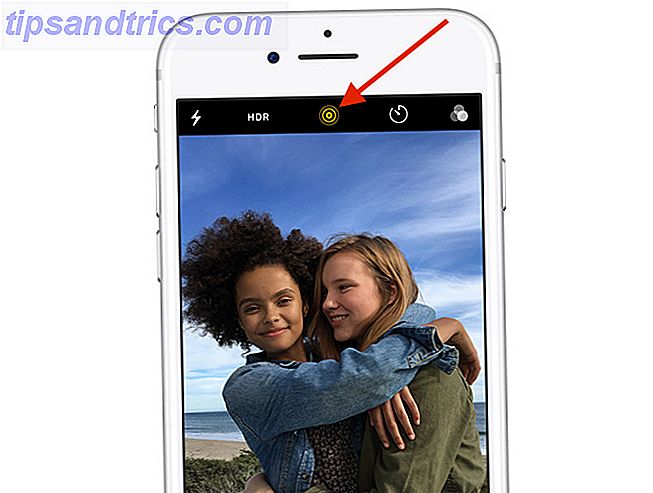
Hvis du vil slukke levende billeder og bare tage et normalt billede, skal du trykke på det ikon, og det bliver hvidt med en cirkel gennem det.
Hvis du vil have din enhed til at huske din Live Photos-indstilling, skal du gå til Indstillinger> Kamera> Bevare indstillinger . Du kan slå Live Photo til eller fra, og kameraappen vil huske din præference i stedet for at aktivere det hver gang.
Når du er klar til at tage et levende billede, skal du bare trykke på lukkerknappen som et normalt billede. Live vises oven over billedsøgeren, når du optager.
For at få det bedste Live-billede muligt skal du sørge for at holde din enhed stabil i ca. tre sekunder. Selvom det kan tage lidt øvelse og en vis koordinering med billedet af billedet, skal du være i stand til at fange et godt Live-foto på ingen tid.
Visning og brug af levende billeder på iPhone
På iPhone og iPad er det nemt at se Live Photos. Du kan gå til albumet Live Photos i Photos-appen. Vælg det billede, du vil se, og derefter 3D Touch det (tryk fast) for at se det komme til live.
Når du bruger appen Fotos på en Mac, er der en bestemt Live Photos-mappe tilgængelig til visning. Dobbeltklik på et billede for at få det op på skærmen, og flyt derefter markøren over Live- teksten og ikonet i nederste venstre hjørne for at se videoafsnittet.
Hvis du vil dele et Live-billede med nogen fra din iPhone eller iPad, skal du bare trykke på ikonet Del nederst til venstre på skærmen Fotos. Det vil bringe aktiearket op med en række forskellige muligheder.
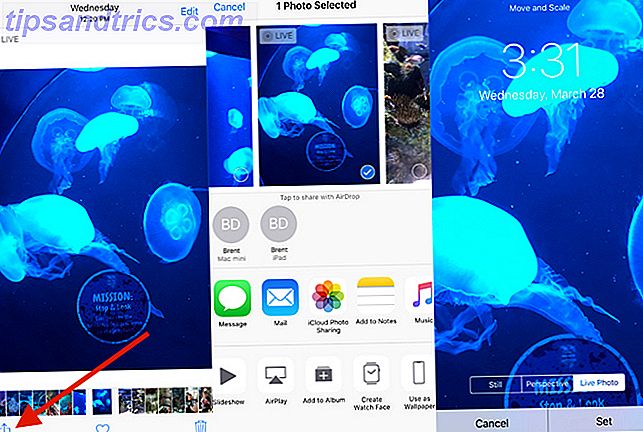
Den bedste måde at bevare billedet og videoen på er at dele det med andre iOS- eller Mac-brugere via Beskeder. Så længe de kører iOS 9 eller senere, kan de se Live Photo ved blot at trykke på miniaturen. Som advarsel, hvis du sender et livefoto, sender det kun stillbillederne.
En fantastisk måde at vise et Live Photo på er at indstille det som din låseskærm tapet. Vælg Brug som baggrund og vælg Indstil låseskærm på et arks delark . Nu på din låseskærm, 3D Touch billedet, og det kommer til liv.
Enhver med en Apple Watch 5 Ting, du ikke bruger Apple Watch for (men skal være) 5 ting du ikke bruger Apple Watch for (men skal være) Gør du det bedste ud af din Apple bærbare? Her er fem af vores foretrukne Watch-funktioner, du sikkert har glemt. Læs mere kan lave et levende billede i deres uret ansigt og tilpasse komplikationerne og andre oplysninger til hurtig visning. Watch wearers kan bare hæve deres håndled for at se Live Photo ansigt animere.
Deling af levende billeder med ikke-Apple-enheder
Situationen bliver lidt vanskelig, når du er klar til at dele et livefoto til sociale netværk eller til brugere uden for Apple.
De fleste sociale netværk tilbyder begrænset kompatibilitet for formatet. For eksempel kan ethvert Live Photo du uploader til Facebook kun ses af andre iOS-brugere i appen. På Instagram konverterer Live Photos til det sociale netværk Boomerang format.
Som en anden mulighed er der en lang række apps, der nemt kan konvertere et levende foto til en GIF. Den store ulempe ved dette format er, at du vil miste både stillbilledet og enhver lyd, men du skal kunne dele resultaterne næsten hvor som helst.
Et godt valg er Googles Motion Stills. Den gratis app kan nemt konvertere Live Photos til GIF'er og endda videokollager.
Download: Motion Stills (Free)
Tilføj effekter og rediger livebilleder på iPhone
Ligesom et foto eller en video kan du også redigere og tilføje sjove effekter. Vidste du, at iPhone's Basic Photo App kan gøre dette? Vidste du, at iPhone's Basic Photo App kan gøre dette? Bortset fra at være et hjem for alle dine enheds fotos og videoer, er fotos fyldt med overraskelser. Læs mere for at Live Photos på din iPhone eller iPad.
Du kan vælge Live Photo fra dit fotogalleri for at begynde. For at starte redigering skal du vælge Rediger øverst til højre på skærmen. Derefter kan du beskære, tilføje filtre, justere lysstyrken, trimme videodelen af Live Photo og meget mere.
På skærmbilledet Rediger er det også nemt at ændre nøglefotoet - rammen der vises i dit fotobibliotek. Flyt skyderen nær bunden af siden for at vælge dit nøglebillede. Når din finger bevæger sig væk fra skærmen, skal du vælge Lav nøglefoto .
Vælg Live- teksten og ikonet øverst på redigeringsskærmen for at deaktivere Live Photo-effekten eller bare deaktiver lyden.
Start med iOS 11 En komplet nybegyndervejledning til iOS 11 til iPhone og iPad En komplet nybegyndervejledning til iOS 11 til iPhone og iPad Her er alt hvad du behøver at vide for at komme i gang med iOS 11. Læs mere, Apple har tilføjet en trio af sjove effekter specielt til levende billeder. Når du har åbnet et Live Photo, skal du skrue op for at se menuen Effekter . Du har tre forskellige muligheder for at prøve.
Som du sandsynligvis kunne gætte ved navn, kan Loop gøre et levende billede til en videosløjfe, der fortsætter med at spille. Med Bounce vil et Live Photo spille frem og derefter i omvendt for en sjov gyngende effekt. Og perfekt til situationer som fyrværkeri, skaber alternativet Lang eksponering en interessant og unik blur effekt, som du måske har set med DSLR-kameraer.
Levende fotos: En ny måde at fange øjeblikket på
Som du kan se, hjælper Live Photos med at bringe en sjov gnist af liv til iPhone fotografering. Ved blot at tilføje et par sekunder med video og lyd til et stillbillede, er resultatet noget mere end blot et foto og en fantastisk mindeværdi et øjeblik.
Og hvis du er inspireret til at forbedre dine fotografiske færdigheder, skal du kigge på vores komplette vejledning til digital fotografering. En Beginners Guide til Digital Photography En Beginners Guide til Digital Photography Digital fotografering er en fantastisk hobby, men det kan også være skræmmende. Denne nybegynder guide fortæller alt hvad du behøver at vide for at komme i gang! Læs mere .